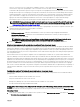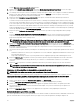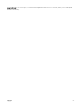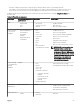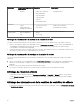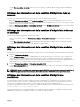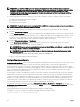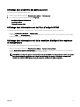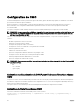Users Guide
La page Mise à jour des composants de serveur s'affiche.
2. Dans la section Choisir le type de mise à jour, sélectionnez Mettre à jour à partir du partage réseau. Pour en savoir plus,
reportez-vous à la section Sélection du type de mise à jour des composants du serveur
3. Si le Partage réseau n’est pas connecté, configurez le Partage réseau pour le châssis. Pour configurer ou modifier les détails du
partage réseau, dans le tableau Propriétés du partage réseau cliquez sur Modifier. Pour en savoir plus, voir la section
Configuration du partage réseau via l’interface Web du CMC.
4. Cliquez sur l'option Enregistrer le rapport d'inventaire pour exporter le fichier d'inventaire du châssis qui contient les
composants et les informations de micrologiciel.
Le fichier Inventory.xml est enregistré sur un système externe. Le Dell Repository Manager utilise le fichier inventory.xml pour
créer des groupes personnalisés de mises à jour. Cet inventaire est stocké dans le partage CIFS ou NFS configurée par le CMC.
Pour en savoir plus sur la création d’un espace de stockage à l’aide du
Dell Repository Manager, voir le Dell Repository Manager
Data Center Version 1.8 User’s Guide (Guide d'utilisation du Centre de données Dell Repository Manager version 1.8) et le Dell
Repository Manager Business Client Version 1.8 User’s Guide (Guide d'utilisation du Client commercial Dell Repository Manager
version 1.8) disponible à l’adresse dell.com/support/manuals.
5. Cliquez sur l'option Rechercher les mises à jour pour afficher les mises à jour du micrologiciel disponibles dans le partage
réseau.
La section Inventaire du micrologiciel des composants/périphériques affiche les versions actuelles du micrologiciel des
composants et périphériques répartis sur tous les serveurs présents dans le châssis et les versions du micrologiciel des
progiciels DUP disponibles dans le Partage réseau.
REMARQUE : Cliquez sur Réduire pour un logement pour réduire les informations de composant et de micrologiciel
de périphérique du logement. Vous pouvez afficher de nouveau tous les détails, en cliquant sur
Développer.
6. Dans la section Inventaire du micrologiciel des composants/périphériques, sélectionnez la case à cocher Sélectionner/
Désélectionner tout pour sélectionner tous les serveurs pris en charge. Vous pouvez également sélectionner la case du serveur
pour lequel vous souhaitez mettre à jour le micrologiciel des composants de serveur. Vous ne pouvez pas sélectionner des
composants individuels du serveur.
7. Sélectionnez une des options suivantes pour indiquer si un redémarrage de système est requis après la planification des mises à
jour :
• Redémarrer maintenant : les mises à jours sont planifiées et le serveur redémarre, appliquant immédiatement les mises à jour
aux composants du serveur.
• Au prochain redémarrage : les mises à jour sont planifiées mais ne s'appliquent qu'au prochain redémarrage du serveur.
8. Cliquez sur Mettre à jour pour planifier les mises à jour du micrologiciel de composants disponibles des serveurs sélectionnés.
Un message s'affiche en fonction du type de mises à jour contenues et vous demande de confirmer si vous souhaitez
continuer.
9. Cliquez sur OK pour poursuivre et terminer la planification de la mise à jour du micrologiciel pour les serveurs sélectionnés.
REMARQUE : La colonne d'État des tâches affiche l'état de la tâche des opérations planifiées sur le serveur. L'état
de la tâche est mis à jour de façon dynamique.
Suppression de tâches planifiées de micrologiciel de composant de serveur
REMARQUE : Pour utiliser cette fonction, vous devez disposer d'une licence d'entreprise.
Vous pouvez supprimer les tâches planifiées pour les composants et/ou périphériques sélectionnés sur un ou plusieurs serveurs.
Suppression des tâches planifiées de micrologiciel des composants de serveur à l'aide de l'interface Web
Pour supprimer des tâches planifiées concernant le micrologiciel des composants de serveur :
1. Dans le volet de gauche, cliquez sur Présentation du châssis et sur Mettre à jour.
2. Sur la page Mise à jour des composants du serveur, filtrez le composant ou le périphérique (facultatif).
3. Dans la colonne État de la tâche, si une case à cocher apparaît en regard de l'état de la tâche, cela signifie qu'une tâche
Lifecycle Controller est en cours et qu'elle a actuellement l'état indiqué. Vous pouvez la sélectionner pour l'opération de
suppression de tâche.
4. Cliquez sur Supprimer la tâche. Les tâches sont supprimées des composants ou des périphériques sélectionnés.
Restauration du micrologiciel iDRAC avec CMC
Vous mettez généralement à jour le micrologiciel iDRAC avec les interfaces iDRAC, notamment l'interface Web iDRAC, l'interface de
ligne de commande SM-CLP ou des progiciels de mise à jour propres au système d'exploitation, téléchargés depuis le site
52